
- •Створення таблиці у режимі конструктора
- •Створення таблиці у режимі майстра таблиць
- •Вправа з форматування таблиці
- •Редагування таблиці
- •Створення форм
- •Пошук та сортування записів у таблиці
- •Приклад виконання вправи
- •Створення та застосування фільтрів
- •Приклад виконання вправи
- •Створення запитів на вибірку
- •Приклад виконання вправи
- •Створення запитів з умовами
- •Приклад виконання вправи
- •Створення запитів з обчисленнями
- •Приклад виконання вправи
- •Створення підсумкових запитів
- •Приклад виконання вправи
- •Створення перехресних запитів
- •Приклад виконання вправи
ВПРАВА 1
Створення таблиці у режимі конструктора
Умова. У новій базі даних потрібно створити таблицю Група. Записати у ній прізвища, імена, по батькові студентів, назви групи, номера залікових книжок, дати народження студентів.
Приклад виконання вправи
Для створення нової бази даних виконати команду меню Пуск /Все программы /Microsoft Office /Microsoft Access. Відкриється вікно програми MS Access.
Виконати команду меню Файл /Создать /Новую базу данных. З’явиться вікно збереження файла, де слід обрати папку для збереження файла, записати його назву (наприклад, назву prikladl.mdb) та натиснути кнопку Сохранить.
У новій збереженій базі даних виконати команду Создать /Новая таблица /Конструктор. З’явиться вікно Конструктор, у якому слід записати імена полів майбутньої таблиці.
Кожному полю призначити тип даних. Під час призначення типів даних слід зважати на те, які дані планується записувати у поля майбутньої таблиці. Так, наприклад, можна призначити такі типи, як показано на рис. 5.
Задати ключове поле (у нашому випадку ключовим слід задати поле №ЗапіковоїКнижки, оскільки у навчальному закладі може бути кілька студентів з однаковими прізвищами або з однаковими іменами, або з однаковими днями народження, але немає навіть двох студентів з однаковими номерами залікових книжок. Тобто поле №ЗаліковоїКнижки є унікальним). У результаті конструктор таблиці матиме вигляд як на рис. 5.
Після завершення створення структури таблиці слід закрити вікно Конструктора (скористатися для цього кнопкою закриття вікна).
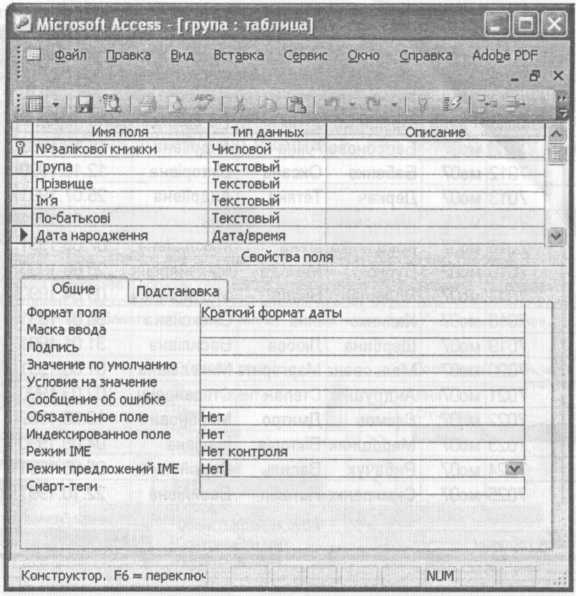
Рис. 5. Конструктор створення структури таблиці
На екрані з’явиться вікно, у якому програма запитує, чи потрібно зберегти створену структуру, чи ні. Після натискання кнопки ОК, з’явиться вікно зі спеціальним полем, у якому програма пропонує записати назву таблиці, для якої було створено структуру.
Слід записати назву (у нашому випадку таблиця називатиметься Група) та натиснути кнопку ОК.
Після таких маніпуляцій у переліку об’єктів з’явиться назва нової таблиці (Група). Якщо виконати подвійний клік лівою кнопкою миші на назві таблиці, то вона відкриється у режимі заповнення даними. Після введення даних таблиця може набути вигляду як на рис. 6 (див. с. 22).

Рис.6. Заповнена даними таблиця
ВПРАВА 2
Створення таблиці у режимі майстра таблиць
Умова. У базі даних, створеній у попередньому прикладі (див. приклад 1 на с. 20), створити таблицю Студенти, у якій показати призвіща, імена та по батькові студентів, їхні домашні адреси.
Приклад виконання вправи
Відкрити вже створену базу даних Файл /Открыть. Обрати папку, де розміщено файл, що має назву prikladl.mdb.
Виконати команду меню Создать /Новая таблица /Мастер таблиц. З’явиться вікно Создание таблиц (див. рис. 7), у якому слід обрати зразок таблиці (у нашому випадку з категорії Деловые з переліку Образцы таблиц: обрати таблицу Студенты).
П
 еренести
з переліку Образцы
полей:
у перелік Поля
новой таблицы:
ті назви полів, які вказані в умові
(перенесення виконати за допомогою
кнопки >, яка розміщена у цьому вікні).
еренести
з переліку Образцы
полей:
у перелік Поля
новой таблицы:
ті назви полів, які вказані в умові
(перенесення виконати за допомогою
кнопки >, яка розміщена у цьому вікні).
Рис. 7. Вікно створення таблиці з використанням Майстра
Якщо потрібно перейменувати перенесене поле, то використайте кнопку Переименовать поле..., а після того, як усі потрібні поля буде перенесено та перейменовано, натиснути кнопку Далее.
На екрані з’явиться наступна вкладка вікна Создание таблиц, де слід записати назву новоствореної таблиці (Студенти), доручити програмі встановити ключове поле таблиці (рис. 8 на с. 24) та натиснути кнопку Далее. Якщо зв’язки між таблицями створені правильно, то працювати з різними таблицями можна як з однією.
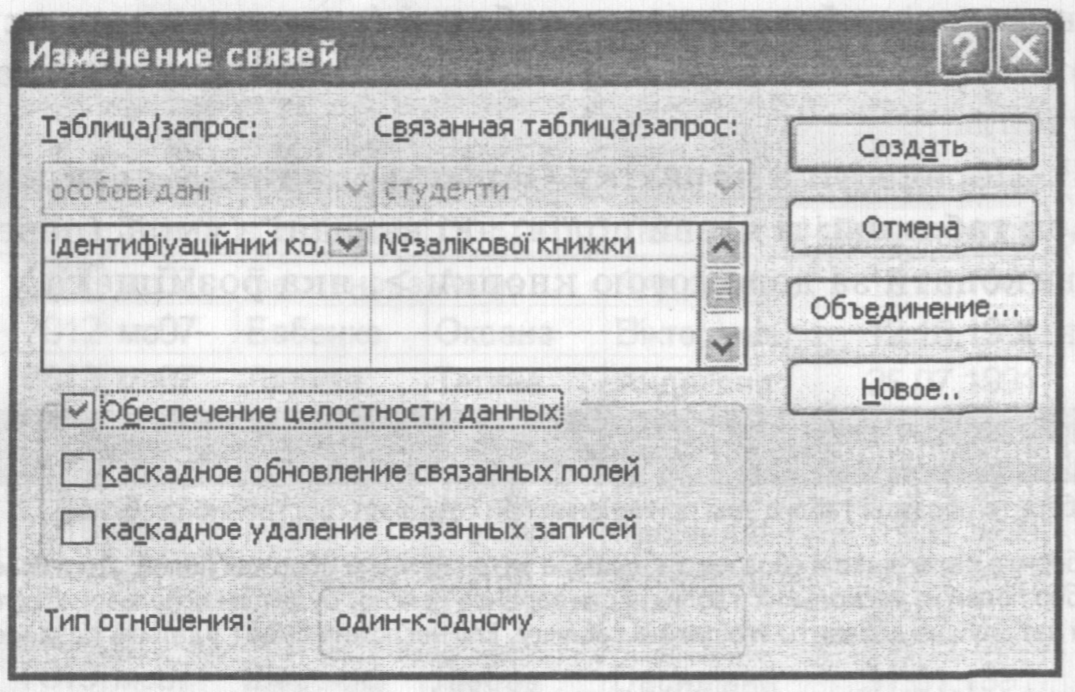
Рис. 8. Вікно зміни зв’язків між таблицями
Відкрити таблицю Студенти та заповнити її даними. Заповнена таблиця може мати вигляд як на рис. 9.
Зберегти заповнену таблицю та закрити файл.
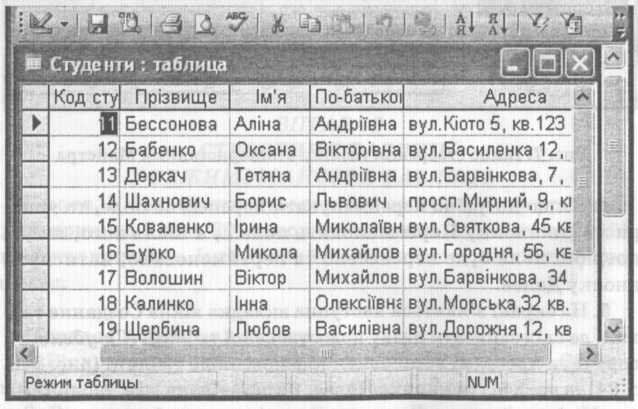
Рис. 9. Фрагмент таблиці, заповненої даними
